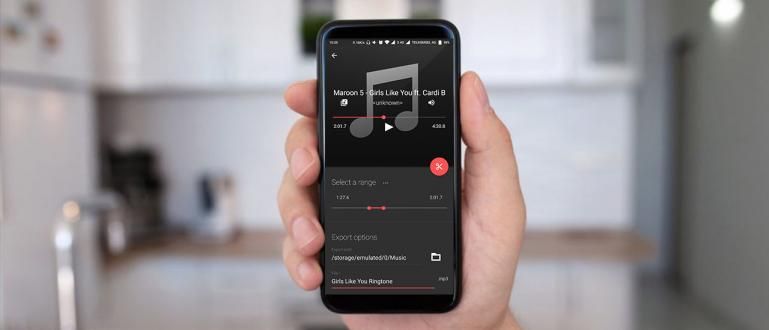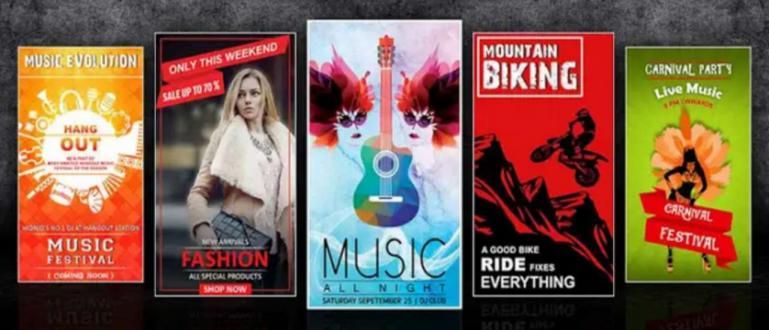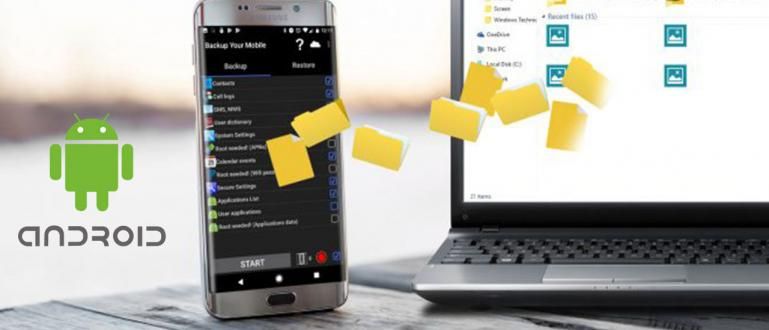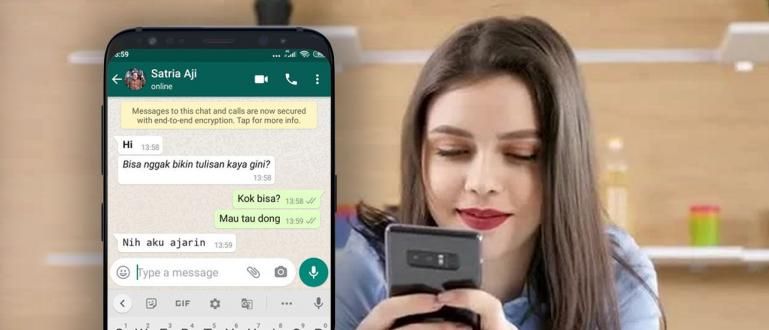Gustong mag-backup ng chat sa Line app ngunit hindi mo alam kung paano? Tingnan lamang ang artikulo ni Jaka kung paano i-backup ang linya ng chat sa ibaba!
Katulad ng WhatsApp, isang chat application na ginawa ng Ginseng Country, Linya, ay nagpapahintulot din sa mga user na makipagpalitan ng mga text message, video, larawan, tunog, at iba pa.
Hindi lamang iyon, nag-aalok din ang application na ito ng tampok na Line sticker na umaakit ng maraming atensyon ng mga gumagamit dahil sa pagiging natatangi nito.
Kahit na ito ay nilagyan ng iba't ibang mga kagiliw-giliw na tampok, hindi gaanong naiiba sa iba pang mga application ng chat, ang kasaysayan ng chat sa application na ito ay maaari ding mawala kung hindi ka gumawa ng backup, gang.
Samakatuwid, upang maiwasan ang problemang ito, sa artikulong ito, tatalakayin ng ApkVenue kung paano madaling i-backup ang Line 2019 chat.
Paano Mag-backup ng Chat Line mula sa Lahat ng Mga Contact
Gustong i-backup ang lahat ng Line chat nang sabay-sabay mula sa lahat ng contact na nakipag-ugnayan ka? Kaya mo ba, gang!
Sa ganitong paraan, hindi mo na kailangang i-back up ang mga chat nang isa-isa mula sa bawat contact, ngunit sa isang hakbang lang.
Gustong malaman kung paano? Halika, tingnan ang buong pamamaraan sa ibaba!
Hakbang 1 - Pumunta sa menu na 'Mga Setting'
- Upang makapasok sa menu ng Linya ng Mga Setting, ikaw muna piliin ang menu na 'Higit pa' sa kanang sulok sa ibaba. Pagkatapos, piliin ang icon na 'Mga Setting'.

Hakbang 2 - Piliin ang menu na 'Mga Chat'
- Matapos ipasok ang menu ng Mga Setting, pagkatapos ay sa Pangkalahatang mga Setting ikaw piliin ang menu na 'Chat'.

Hakbang 3 - Piliin ang menu na 'I-back up at Ibalik ang kasaysayan ng chat'
- Ang susunod na hakbang, piliin mo ang menu 'I-back up at Ibalik ang kasaysayan ng chat' pagkatapos ay piliin ang menu 'I-back up sa Google Drive'.

Pagkatapos nito, awtomatikong tatakbo ang backup na proseso sa gmail account na konektado sa iyong Linya.
Kung ito ay matagumpay, pagkatapos ay ang katayuan huling backup ay awtomatikong mag-a-update.

Paano Mag-backup ng Chat Line mula sa Mga Tukoy na Contact
Bilang karagdagan sa pag-back up ng Line chat mula sa lahat ng mga contact na nakipag-ugnayan sa iyo, maaari ka ring mag-backup ng chat mula sa ilang mga contact lamang, gang.
Bukod sa kakayahang makatipid ng mas maraming internet quota at memory, pinapayagan ka rin ng paraang ito na pumili ng mga chat kung saan ang mga contact ay pinakamahalagang i-backup.
Upang gawin ito, maaari mong sundin ang mga hakbang mula sa ApkVenue sa ibaba.
Hakbang 1 - Piliin ang mga chat ng mga contact na gusto mong i-backup
- Ang unang hakbang, pipiliin mo muna ang chat kung saan ka magba-backup ng contact, gang.

Hakbang 2 - Piliin ang menu na 'Mga Setting'
- Ang susunod na hakbang, ipasok mo ang menu 'Mga setting' sa pamamagitan ng pagpili icon ng arrow sa kanang sulok sa itaas. pagkatapos, piliin ang menu 'Mga setting'.

Hakbang 3 - Piliin ang menu na 'I-export ang kasaysayan ng chat'
- Pagkatapos nito, ikaw piliin ang menu 'I-export ang kasaysayan ng chat' pagkatapos piliin ang Gmail bilang isang daluyan para sa pag-export ng mga file ng kasaysayan ng chat.

- Susunod, ididirekta ka sa pahina ng Gmail upang ipadala ang file ng kasaysayan ng chat. Sa yugtong ito, magagawa mo ilagay ang iyong sarili o ang email ng ibang tao. Kung gayon, kung gayon piliin ang pindutang 'Ipadala'.

- Sa yugtong ito, matagumpay na na-export ang chat history file at maaari mo itong buksan sa pamamagitan ng Microsoft Word application sa iyong cellphone anumang oras at kahit saan, gang.
Paano Mag-backup ng Chat Line mula sa Mga Partikular na Chat
Hindi mo lang mai-backup ang buong nilalaman ng chat, maaari ka ring pumili ng ilang mga chat na iba-back up, gang.
Tungkol sa pamamaraan, maaari mong sundin ang mga hakbang mula sa ApkVenue sa ibaba!
Hakbang 1 - Piliin ang chat
- Una sa lahat, sa pahina ng chat pipiliin mo ang contact na ang isa o higit pang mga chat ay iyong i-backup.

Hakbang 2 - Piliin ang menu na 'I-edit ang mga mensahe'
- At saka, i-click ang arrow button sa kanang itaas at ikaw piliin ang menu 'I-edit ang mga mensahe' upang piliin kung aling mga chat ang iba-backup. Pagkatapos, piliin ang menu 'I-save sa Keep'.

- Sa yugtong ito, ikaw lagyan ng tsek sa chat na gusto mong i-back up. Kung gayon, kung gayon piliin ang pindutan 'panatilihin'.

Sa yugtong ito, ang napiling chat ay ise-save sa menu 'panatilihin' na maaari mong ma-access anumang oras.
Menu panatilihin Mahahanap mo ito sa iyong Home Profile Line sa ibaba ng iyong larawan sa profile. Napakadali, tama?
Well, iyon ang ilan sa mga paraan na maaari mong i-back up kasaysayan ng chat sa Line app, gang. Madali lang?
Sa pamamagitan ng paggawa ng backup, maaari nitong mabawasan ang pagkawala kasaysayan ng chat mahalagang bagay na maaaring kailanganin mo sa hinaharap, gang.
Samantala, kung paano mag-backup ng mga chat lines sa sariling laptop, wala pa ring paraan si Jaka, kaya sa ngayon ay ang impormasyon sa itaas lang ang maiparating, gang.
Basahin din ang mga artikulo tungkol sa Backup ng Chat o iba pang mga kawili-wiling artikulo mula sa Shelda Audita.